Как изменить поисковую систему по умолчанию в Microsoft Edge
Статья описывает, как пользователи могут легко изменить поисковую систему по умолчанию в браузере Microsoft Edge и добавить свои собственные поисковые системы в список доступных опций. Даны подробные инструкции с скриншотами для настройки поиска в браузере.
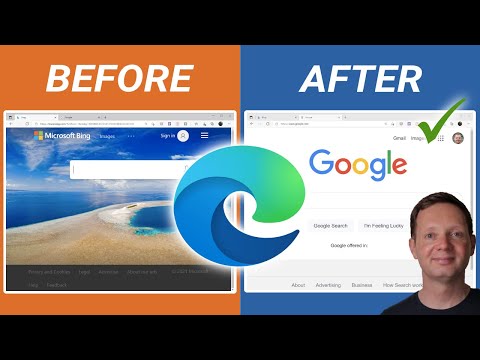
Пошаговое руководство: Настройка поиска в Microsoft Edge
Как изменить поисковую систему по умолчанию в Microsoft Edge?
Чтобы изменить поисковую систему по умолчанию в Microsoft Edge: 1. Откройте браузер Edge и перейдите в настройки, нажав на значок с тремя точками в правом верхнем углу. 2. Выберите Конфиденциальность, поиск и настройки. 3. Прокрутите вниз до раздела Настройки адресной строки и поиска. 4. Откройте выпадающее меню поисковой системы и выберите желаемую поисковую систему, например Google. 5. Закройте и перезапустите браузер, чтобы изменения вступили в силу.
Как добавить собственную поисковую систему в Microsoft Edge?
Чтобы добавить свою собственную поисковую систему в Microsoft Edge: 1. Откройте новую вкладку в браузере и найдите поисковую систему, которую хотите добавить, например Corsair. 2. Вернитесь в настройки Edge и перейдите в раздел Управление поисковыми системами. 3. Вы увидите, что добавленная поисковая система теперь доступна в списке. 4. Чтобы использовать эту поисковую систему по умолчанию, вернитесь в настройки адресной строки и поиска и выберите ее из выпадающего меню. 5. Закройте и перезапустите браузер, чтобы изменения вступили в силу.
Какие преимущества дает возможность изменить поисковую систему в Microsoft Edge?
Возможность изменить поисковую систему по умолчанию в Microsoft Edge дает пользователям следующие преимущества: - Возможность использовать любимую поисковую систему, например Google, вместо Bing - Возможность добавлять собственные поисковые системы и использовать их в браузере - Более гибкий и персонализированный опыт использования браузера - Удобство и свобода в выборе предпочитаемой поисковой системы
Есть ли ограничения по количеству поисковых систем, которые можно добавить в Microsoft Edge?
Нет, Microsoft Edge не ограничивает количество поисковых систем, которые можно добавить. Пользователи могут добавлять столько поисковых систем, сколько им нужно, и выбирать их в качестве поисковой системы по умолчанию для браузера.
Как изменения в поисковой системе Microsoft Edge повлияют на мои данные и историю поиска?
Изменение поисковой системы по умолчанию в Microsoft Edge не повлияет на ваши прошлые данные и историю поиска. Ваша предыдущая история поиска будет связана с той поисковой системой, которая использовалась ранее. Изменение поисковой системы будет влиять только на новые поисковые запросы, которые вы будете совершать после обновления настроек.